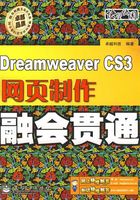
上QQ阅读APP看本书,新人免费读10天
设备和账号都新为新人
2.6 关闭文档
文档编辑工作完成后,需要关闭文档以释放出更多的系统资源,供编辑其他文档或运行其他程序之用。在Dreamweaver CS3中可以关闭指定的单个文档,也可以关闭所有打开的文档。
2.6.1 关闭单个文档
当某个文档的编辑操作已经完成,可以将其关闭,其操作方法主要有以下3种。
 文档编辑完成后,选择“文件/关闭”命令关闭编辑窗口中的当前文档,如图2-52所示。
文档编辑完成后,选择“文件/关闭”命令关闭编辑窗口中的当前文档,如图2-52所示。

◆ 图2-52
 在文档工具栏的右侧单击“关闭”按钮
在文档工具栏的右侧单击“关闭”按钮 可关闭当前文档,如图2-53所示。
可关闭当前文档,如图2-53所示。

◆ 图2-53
按【Ctrl+W】组合键也可快速关闭当前文档。
温馨小贴士
如果在关闭之前对文档进行了修改但又没有进行保存,则关闭文档时系统会提示用户进行保存。
2.6.2 关闭所有文档
对当前打开的所有文档都已经完成编辑操作后,可将它们全部关闭。关闭所有文档最简单的操作方法是直接退出Dreamweaver程序,但是有些时候希望在不退出Dreamweaver程序的情况下关闭所有的文档,此时可以利用Dreamweaver提供的关闭所有文档的功能进行关闭。常用的关闭所有文档的操作方法有以下3种。
 在文档编辑完成后,选择“文件/全部关闭”命令即可实现对Dreamweaver中打开的所有文档进行关闭操作,如图2-54所示。
在文档编辑完成后,选择“文件/全部关闭”命令即可实现对Dreamweaver中打开的所有文档进行关闭操作,如图2-54所示。

◆ 图2-54
 在文档标题栏的空白位置处单击鼠标右键,在弹出的快捷菜单中选择“全部关闭”命令进行关闭,如图2-55所示。
在文档标题栏的空白位置处单击鼠标右键,在弹出的快捷菜单中选择“全部关闭”命令进行关闭,如图2-55所示。

◆ 图2-55
 按【Ctrl+Shift+W】组合键也可快速关闭当前打开的所有文档。
按【Ctrl+Shift+W】组合键也可快速关闭当前打开的所有文档。
温馨小贴士
如果在如图2-55所示的快捷菜单中选择“关闭其他文档”命令可关闭除当前编辑的文档以外的所有文档。